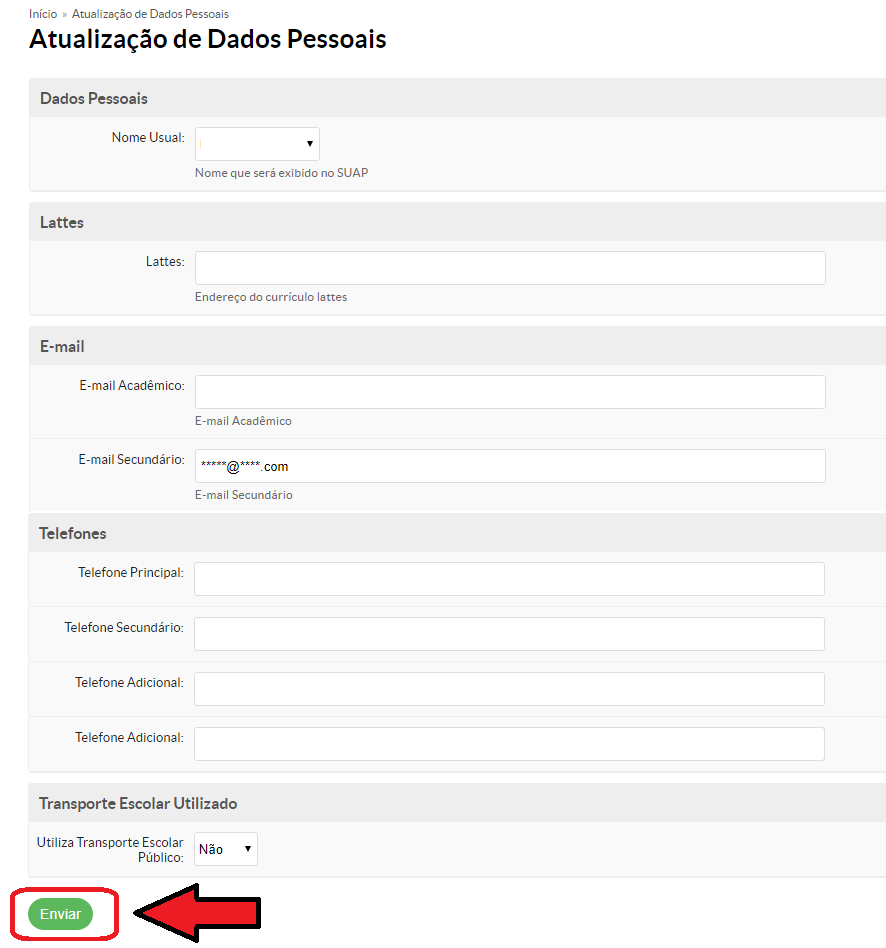Solicitar Rematrícula do Período- SUAP EDU: mudanças entre as edições
| Linha 45: | Linha 45: | ||
<div style="border: 2px solid #d6d2c5; background-color: #f9f4e6; padding: 1em; font-size: 16px;"> | <div style="border: 2px solid #d6d2c5; background-color: #f9f4e6; padding: 1em; font-size: 16px;"> | ||
<p>Na nova tela, selecione as disciplinas desejadas para matrícula e clique em "Salvar".</p> | <p>Na nova tela, selecione as disciplinas desejadas para matrícula e clique em <b>"Salvar"</b>.</p> | ||
</div> | </div> | ||
| Linha 61: | Linha 61: | ||
</table> | </table> | ||
<div style="border: 2px solid #d6d2c5; background-color: #f9f4e6; padding: 1em; font-size: 16px;"> | |||
< | <p>Desse modo, a solicitação de matrícula nas disciplinas escolhidas será enviada para avaliação e deferimento.</p> | ||
</div> | |||
</ | |||
</ | |||
Edição das 12h42min de 2 de maio de 2022
Considerações Iniciais
Esse tutorial orienta como realizar a "Rematrícula" online via SUAP EDU.
Clique em um dos itens em destaque.
|
Figura 1: Acessando a tela de rematrícula. |
Se aparecer a tela para atualizar os dados pessoais, preencha os campos necessários e confira os que já estão preenchidos e depois clique em "Enviar".
|
Figura 2: Atualizando os dados pessoais. |
Na nova tela, selecione as disciplinas desejadas para matrícula e clique em "Salvar".
|
Figura 3: Finalizando a rematrícula. |
Desse modo, a solicitação de matrícula nas disciplinas escolhidas será enviada para avaliação e deferimento.